PS特效:腐蚀的金属字
- 格式:ppt
- 大小:788.00 KB
- 文档页数:16

2018年PS设计一款金属拉丝的字体效果教程-优秀word范文
本文部分内容来自网络整理,本司不为其真实性负责,如有异议或侵权请及时联系,本司将立即删除!
== 本文为word格式,下载后可方便编辑和修改! ==
PS设计一款金属拉丝的字体效果教程
PS怎么设计一款金属拉丝的字体效果?想要设计员银色金属拉丝效果的文字,该怎么设计呢?下面我们就来看看详细的教程,很简单,需要的朋友可以
参考下!
1、打开ps这款软件,进入ps的操作界面,如图所示:
2、在该界面内按下Ctrl+O键,弹出打开对话框在噶对话框内选择我们需
要的图片素材,如图所示:
3、在工具箱内找到直排文字选项,如图所示:
4、选择直排文字选项,在上面的设置设置文字大小和文字字体,如图所示:
5、在图片素材上输入我们需要的文字,我们就得到了文字的选区,如图所示:
6、再按下键盘上的Ctrl+shift+I键反选,然后按下键盘上的键将文字以
外的删除,如图所示:
7、再按下Ctrl+shift+I键选择文字,在图层里找到图层样式选项,如图
所示:
8、点击图层样式选项,在其子级菜单里找到斜面和浮雕选项,如图所示:
9、点击斜面和浮雕选项,在弹出的对话框内设置参数如图所示:
10、再给文字添加外发光效果,并设置参数如图所示:
11、在图层里新建一个图层,将新建的图层放置文字下面,再找到前景与
背景选项,设置前景色为蓝色,如图所示:
12、按下键盘上的alt+键将背景填充为蓝色,这样我们的艺术文字就制作
好了,如图所示:。
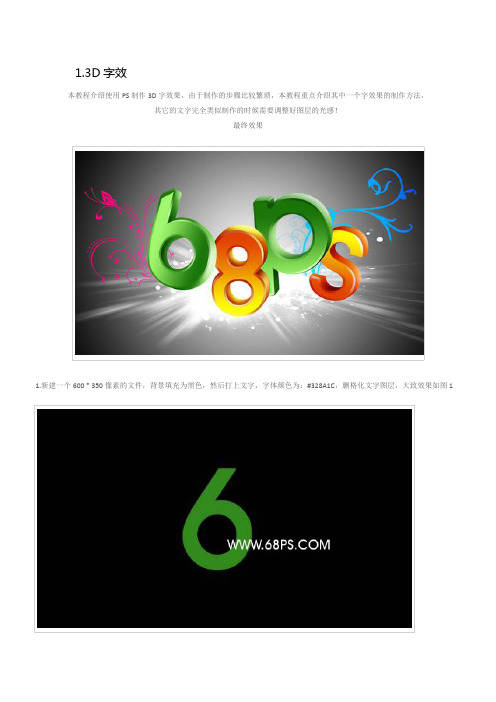
1.3D字效本教程介绍使用PS制作3D字效果,由于制作的步骤比较繁琐,本教程重点介绍其中一个字效果的制作方法,其它的文字完全类似制作的时候需要调整好图层的光感!最终效果1.新建一个600 * 350像素的文件,背景填充为黑色,然后打上文字,字体颜色为:#328A1C,删格化文字图层,大致效果如图12.按Ctrl + T适当的把文字变形,这个需要按照实际文字的需要把握。
让文字有点透视感。
<图2>3.选择渐变工具,颜色设置如图3,然后如图4锁定图层,给文字拉上渐变色,效果如图4<图3><图4>4.把文字图层复制一份,把副本填充为颜色:#328A1C,按Ctrl + [ 把图层移下来,然后按住Alt键,移动小键盘上的方向图标左,下依次复制,复制后的大致效果如图5,然后把这些复制后的图层合并为一个图层。
<图5>5.用减淡和加深工具涂出高光和暗调大致效果如图6<图6>6.回到上面的渐变图层,按Ctrl + J复制一份,按Ctrl 调出图层的选区,执行菜单:选择> 修改> 收缩,数值为4,然后直接加上蒙版。
<图7>7.回到中间图层,使用减淡和加深工具慢慢涂抹高光和暗调如图8,大致完成的效果如图9。
<图8>2.连体文字主要是对图层样式进行设置先看效果图选择文字工具,在属性栏上进行如下设置象素化图层图层,图层样式,或者直接双击文字所在层按如下进行设置:投影内阴影斜面与浮雕光泽渐变叠加渐变调节器4.钻石镶金边字效我们先看看最终效果图:效果图1、我们先输入文字“PC”,然后在层面板,选择文字层右键选择“像素化图层”。
图1 输入文字2、接下来点击文字图层左边的小预览图,选择文字边,如下图:图2 点击小红框部分选择文字边3、接下来对文字填充云彩效果,可点击“滤镜—渲染—云彩”,操作后如下图:图34、我们接下来来创建钻石效果,操作“滤镜—扭曲—玻璃”,扭曲度为:20,平滑度为:1,纹理选择“小镜头”,缩放为:55%,如下图:图4最后点击确定,效果如下:图55、接下来,我们来制作字金色金属边效果,首先选文字层,打开图层样式,先设置描边选项,大小为10,位置居中,填充类型:渐变。

Photoshop制作金属画框效果最终效果图1、打开一幅纹理图片,单击菜单栏中“图像”“模式”“RGB颜色”命令,将索引图转换为真色彩图像,如图01所示。
图012、新建图层1,单击工具栏中的“渐变工具”,打开“渐变编辑器”对话框,设置过渡色如图02所示,由上至下填充渐变色,效果如图03所示。
图02图033、按Ctrl+U键,打开“色相/饱和度”对话框,勾选着色,色相117,饱和度35,明度-15,以产生青铜器的绿色调,如图04所示。
图044、选中“背景”图层,按Ctrl+A键将纹理全部选中并按Ctrl+C键复制,单击通道面板,新建一个Alphal通道,按Ctrl+V 键,将复制的纹理粘贴到该通道中。
5、选择菜单栏中的“滤镜”“模糊”“高斯模糊”命令,设置半径为4.1,效果如图05所示。
图056、选择菜单栏中的“图像”“调整”“亮度对比度”命令,设置亮度为22,对比度为44,效果如图06所示。
图067、在“通道”面板将Alphal通道拖动到“将通道作为选区载入”,建立一个纹理选区,在图层面板选择图层1,效果如图07所示。
图078、按“Ctrl+Shift+I”键返选,复制并粘贴图层1的选择区域,如图08所示。
图089、选择“图层”“图层样式”“斜面和浮雕”命令,在弹出的“图层样式”对话框中设置参数如图09所示,效果如图10所示。
图09图1010、选择“图像”“调整”“色相/饱和度”命令,打开“色相/饱和度”对话框,设置色相为70,饱和度为29,单击好,边框的一边就制做好了,效果如图11所示。
图1111、新建一个文件,将做好的边框复制到文件中,效果如图12所示。
图1212、打开一幅油画图像,如图13所示。
单击“滤镜”“滤镜库”命令,在打开的对话框中选择“艺术效果”中的“底纹效果”,设置如图14所示,将油画拖到画框中,画面效果如图15所示。
图13图14图1513、下面对边框进行修剪,选择“钢笔工具”在如图16所示的部分建立选区并删除,依次类推,效果如图17所示。

怎样在Photoshop中创建金属字体效果在设计过程中,金属字体效果常常能为作品增添魅力和独特的视觉效果。
Adobe Photoshop提供了许多强大的工具和功能,使我们能够轻松地创建出令人惊叹的金属字体效果。
本文将向您介绍几种简单的方法来在Photoshop中实现金属字体效果。
一、使用渐变工具首先,打开Photoshop,并创建一个新的文档。
选择合适的字体,然后在画布上输入您想要显示的文字。
接下来,选中文字图层并在图层面板中点击“添加调整图层”按钮,选择“渐变映射”。
在渐变编辑器中,选择金属效果渐变,并调整渐变的方向和颜色。
您可以根据自己的喜好进行调整。
然后,重新选择文字图层并复制一份。
在复制的文字图层上右键单击,选择“转换为智能对象”。
接着,使用“滤镜”菜单下的“模糊”选项,选择“高斯模糊”,并设置适当的模糊半径。
最后,将模糊的文字图层向上移动几个像素,并将其与下方的文字图层叠加,调整透明度以达到金属质感的效果。
二、使用图层样式与渐变工具相比,图层样式是一种更加简便的方法来创建金属字体效果。
首先,同样需要在Photoshop中创建一个新文档并输入所需的文字。
然后,选中文字图层,在图层面板中点击“图层样式”按钮,选择“内阴影”选项。
调整内阴影的颜色、大小和距离,以便于实现金属字体的立体效果。
接着,在图层样式中选择“内发光”选项,并调整光源的颜色和明亮度。
您可以根据需要进行微调以获得更好的效果。
最后,在图层样式中选择“斜面光”选项,并调整光源的方向和角度,使字体看起来更加立体和金属质感。
三、使用金属纹理另一种创建金属字体效果的方法是使用金属纹理。
首先,在Photoshop中创建一个新的文档,并在其上输入所需的文字。
然后,找到适合的金属纹理图片,并将其拖拽到文字图层上方,从而创建一个新的图层。
接下来,选择纹理图层并在图层面板中选择“叠加”混合模式。
根据需要,可以调整图层的透明度和亮度以获得理想的效果。

高级PS技巧制作逼真的铜板效果在图像处理软件Photoshop中,我们可以利用一些高级技巧来制作出逼真的铜板效果。
下面将介绍详细步骤,帮助你实现这一效果。
1. 创建新的工作空间首先,打开Photoshop软件,点击“文件”>“新建”来创建一个新的工作空间。
在弹出的窗口中,设定工作空间的尺寸和分辨率,并选择适合的颜色模式。
通常我们可以选择较高的分辨率(如300像素/英寸)来获得更好的效果。
2. 建立铜板背景在新建的工作空间中,选择“矩形工具”(快捷键:U)来绘制一个与工作空间尺寸相同的矩形,作为铜板的背景。
在“颜色填充”选项中选择一个浅黄色,并将其填充到矩形中。
这将成为我们铜板的底色。
3. 添加铜板纹理为了使铜板看起来更真实,我们需要添加一些纹理和颜色变化。
首先,选择“渐变工具”(快捷键:G),在工具栏上选择一个与铜板相近的颜色渐变。
然后从铜板的底端向上拖动渐变工具,使颜色逐渐过渡,营造出光滑的效果。
4. 制作铜板的金属质感要模仿铜板的金属质感,可以选择“画笔工具”(快捷键:B)来绘制一些高光和阴影效果。
选择一个浅黄色的画笔,调整其不透明度和流量,并在铜板的边缘和凸起的区域绘制高光部分。
然后选择一个较深的黄色或橙色画笔,在凹陷的区域绘制阴影。
5. 添加铜板的文字和图案如果你希望在铜板上添加文字或图案,可以使用“文本工具”(快捷键:T)来输入所需的文字内容,并选择合适的字体和大小。
另外,你也可以使用“形状工具”(快捷键:U)来绘制一些简单的图案和装饰。
6. 添加氧化效果铜板上常常会有氧化的痕迹,为了增加真实感,我们可以通过添加一些氧化效果来模拟这种效果。
首先,创建一个新的图层,选择“画笔工具”(快捷键:B),并选择棕色和绿色的颜色作为画笔颜色。
然后在铜板的一角或边缘绘制一些颜色较浓的斑点或纹理,并将图层的混合模式设置为“叠加”。
7. 加入光影效果最后,为了增加铜板的逼真感,我们可以利用光影效果进行调整。

如何为Photoshop图像添加金属效果引言:金属效果是一种常见的图像处理技术,可以使图片看起来更加逼真和酷炫。
在Photoshop中,我们可以使用一些简单的工具和技巧来为图像添加金属效果。
本文将分步骤详细介绍如何实现这个效果。
一、准备工作1. 打开Photoshop软件,导入你要添加金属效果的图片。
2. 确保你已经掌握了基本的Photoshop工具和功能。
二、创建金属纹理1. 在图层面板中,右键点击图片图层,选择“复制图层”。
这样做是为了保留原始图像的备份。
2. 在图层面板中,点击“创建新填充或调整图层”按钮(位于底部的一个小黑白圆圈),选择“色阶”。
3. 调整色阶的输入和输出值,使图像的对比度增加,以便后续的金属纹理可以更清晰地显示。
4. 再次点击“创建新填充或调整图层”按钮,选择“灰度映射”。
5. 调整灰度映射的参数,使图像变为灰度图像。
6. 在图层面板中,按住Ctrl键点击灰度映射图层的缩略图,这将选择灰度映射图层的不透明度。
7. 取消选择复制的图层,再次右键点击灰度映射图层,选择“剪切图层”。
这将把灰度映射图层剪切为新图层。
三、添加光泽效果1. 在图层面板中,点击“创建新图层”的按钮创建一个新的图层。
2. 在新建的图层中使用椭圆选框工具绘制一个椭圆形的选区,这将是金属的高光部分。
3. 在选区内选择白色为前景色,在选区中心点击鼠标右键,选择“填充”并选择“前景色”。
4. 在图层面板中按下Ctrl和E键,将选区合并到新建的图层中。
5. 在图层面板中右键点击合并的图层,选择“复制图层”。
6. 调整复制的图层的不透明度为适当的值,使金属的高光看起来更加逼真和明亮。
四、添加纹理效果1. 在图层面板中,右键点击原始图像的图层,选择“复制图层”。
2. 在复制的图层上点击“滤镜”菜单,选择“噪点”和“添加噪点”。
3. 调整噪点的参数,使图像产生细微的颗粒感,以模拟金属表面的纹理效果。
4. 再次点击“滤镜”菜单,选择“渲染”和“云彩”。
PhotoShop制作逼真的不锈钢文字效果
photoshop特效教程,主要为大家介绍使用photoshop中的图层样式功能制作一款精美的不锈钢文字,希望大家喜欢,先看效果图。
1、新建文档600x450像素,双击背景转为普通层,添加样式。
2、点击新建按钮,保存这个样式
背景如下。
3、前景色#999999输入文字4x4,选择设置数字4
4、选择并设置字母x,之后输入第二个数字4,并调整和字母x 的间距
效果如下。
5、添加图层样式
6、图层>图层样式>创建图层,图层面板会多出一个层来。
7、为文字层添加样式。
效果如下。
8、选择底部的描边层,添加样式。
9、隐藏文字层,效果如下。
10、复制文字层,清除此层的样式,添加阴影。
11、图层>图层样式>创建图层(4x4副本2的投影)。
12、添加图层样式。
PS文字教程
效果如下。
13、将投影层(4x4副本2的投影)挪到最底层,4x4副本2文字颜色改为白色。
14、做一矩形选区,稍微羽化一下
15、添加外发光图层样式。
16、添加蒙版。
17、打开星光素材(png格式的),把白框的星光拖入文档。
18、Ctrl+T缩小,位置如下。
19、最后加上老外网站的标志,最终效果如下。
第1章文字特效实例■凹陷字■燃烧字■马赛克字■不锈钢字■大理石字■点状字■镀钛金属字■立体字■轮胎字■木制文字■球面文字■生锈的铁字■拖尾字■旋转的彩色字■岩石雕刻字■透明塑料字■霓虹字■曲面金属字实例1 凹陷字顾名思义,凹陷字就是文字的主体部分凹陷下去,同时还要有凸起的部分。
本例中的文字边缘是凸起的,其他部分是凹陷的,如图1-1所示。
这种文字效果的制作方法很多,本例将给出参考做法,读者也可以思考一下,还有哪些方法可以实现这种效果。
图1-1 最终效果(1)单击菜单栏中的【File 】/【Open 】命令,打开本书光盘中的“w-o.jpg ”图像文件。
(2)设置前景色的RGB 值为(128,20,151)。
(3)选择工具箱中的工具,在画面中输入文字,如图1-2所示。
图1-2 输入文字(4)单击菜单栏中的【Layer 】/【Layer Style 】/【Drop Shadow 】命令,在弹出的【Layer Style 】对话框中设置阴影色的RGB 值为(59,19,3),设置其他各项参数如图1-3所示。
(5)在对话框的左侧选择“Inner Shadow ”选项,设置对应的各项参数如图1-4所示。
图1-3 【Layer Style 】对话框图1-4 【Layer Style 】对话框(6)单击按钮,则文字效果如图1-5所示。
(7)在【Layers 】面板中,按住Ctrl 键的同时单击文字图层,载入选择区域,如图1-6所示。
图1-5 文字效果 图1-6 载入选择区域(8)设置前景色的RGB 值为(31,174,152)。
(9)在【Layers 】面板中单击按钮,创建一个新图层“Layer 1”。
(10)单击菜单栏中的【Edit 】/【Stroke 】命令,在弹出的【Stroke 】对话框中设置参数如图1-7所示。
(11)单击按钮,则添加描边效果后的文字效果如图1-8所示。
图1-7 【Stroke】对话框图1-8 文字效果(12)按Ctrl+D键取消选择区域。
PS打造金属质感图形步骤
导语:PS打造金属质感图形主要是利用光照效果的纹理通道来制作质感。
其它还用到一些滤镜效果来加强质感。
制作的时候需要根据图形的实际大小来设置参数。
下面的是店铺为大家整理的PS打造金属质感图形的步骤,希望你会喜欢。
最终效果:
1、新建一个600 * 600 像素的文件,如下图
2、选择子定义形状工具,选出自己喜爱的图形。
3、新建一个图层,拉出图形效果,颜色选择灰色,如下图。
4、按Ctrl 点图层面板缩略图调出选区,然后点通道面板,点下面的蒙蔽按钮保存选区。
5、保持选区不变,点新建的通道,执行:滤镜 > 模糊 > 高斯模糊,数值为1,确定后再执行一次模糊操作,数值为3,这个要自己把握下,多次模糊几次以免边缘有层次,影响效果。
6、回到图层,然后把整个图层复制一下
7、然后对副本执行:滤镜 > 渲染 > 光照效果
8、纹理通道选择刚才我们新建的通道,其它参数设置如下图。
9、按Ctrl + M 调整曲线,把里面的黑白突出一下,参数设置如下图。
10、把第一个图层复制一个,放在最上面(这个时候,金属效果会效果,不过不要担心)。
11、下面我们就是把金属效果加强点。
执行:滤镜 > 素描 > 铬黄。
12、参数设置如下图。
13、确定后把图层混合模式改为“叠加”。
14、合并所有图层,效果出来了
15、然后再加点对比度,做点图层阴影,调整一下自己喜欢的颜色,大功告成。
如何运用Photoshop实现真实的钢铁材质效果Photoshop是一款功能强大的图像编辑软件,可以帮助我们实现各种令人惊叹的效果。
在这篇教程中,我们将学习如何使用Photoshop来创建真实的钢铁材质效果。
第一步:准备工作首先,我们需要准备一张需要添加钢铁材质效果的图片。
确保该图片具有高分辨率和清晰的细节,以便更好地展示钢铁的纹理。
第二步:创建晕影效果首先,我们将使用渐变工具创建钢铁纹理的晕影效果。
选择渐变工具,确保前景色设置为黑色,背景色设置为白色。
然后,在图片上点击并拖动鼠标,从上到下创建一个渐变。
接下来,转到图层面板,选择“新建填充或图层样式”图标,在弹出的菜单中选择“渐变”。
在渐变设置中,我们可以对渐变进行进一步调整。
可以调整渐变颜色、位置和角度,直到达到所需的效果。
点击确定,将晕影效果应用到图层上。
第三步:添加纹理现在我们需要添加钢铁的纹理效果。
在图层面板中,选择“新建填充或图层样式”图标,然后选择“图案”。
在图案设置中,有一些默认的钢铁纹理可以选择。
如果没有合适的纹理,可以点击右侧的设置图标,导入自己的钢铁纹理。
然后调整纹理的大小、比例和颜色,以适应原始图片。
可以通过改变图案选项中的设置来进一步调整纹理的效果。
第四步:调整色调和对比度为了让钢铁材质看起来更真实,我们可以调整图片的色调和对比度。
选择“图像”菜单栏中的“调整”选项,然后选择“色调/饱和度”和“亮度/对比度”。
通过微调色调和对比度的参数,可以使钢铁材质更加突出和鲜明。
根据个人的喜好和图片的实际情况进行调整。
第五步:增加光影效果最后,我们可以通过增加光影效果来进一步提升钢铁材质的真实感。
选择“新建填充或图层样式”图标,然后选择“渐变叠加”。
在渐变叠加设置中,调整光影的位置、颜色和透明度,以创建出逼真的光影效果。
可以通过反复尝试和调整,找到最适合的光影效果。
第六步:保存和导出完成以上步骤后,我们可以保存并导出最终的钢铁材质效果。